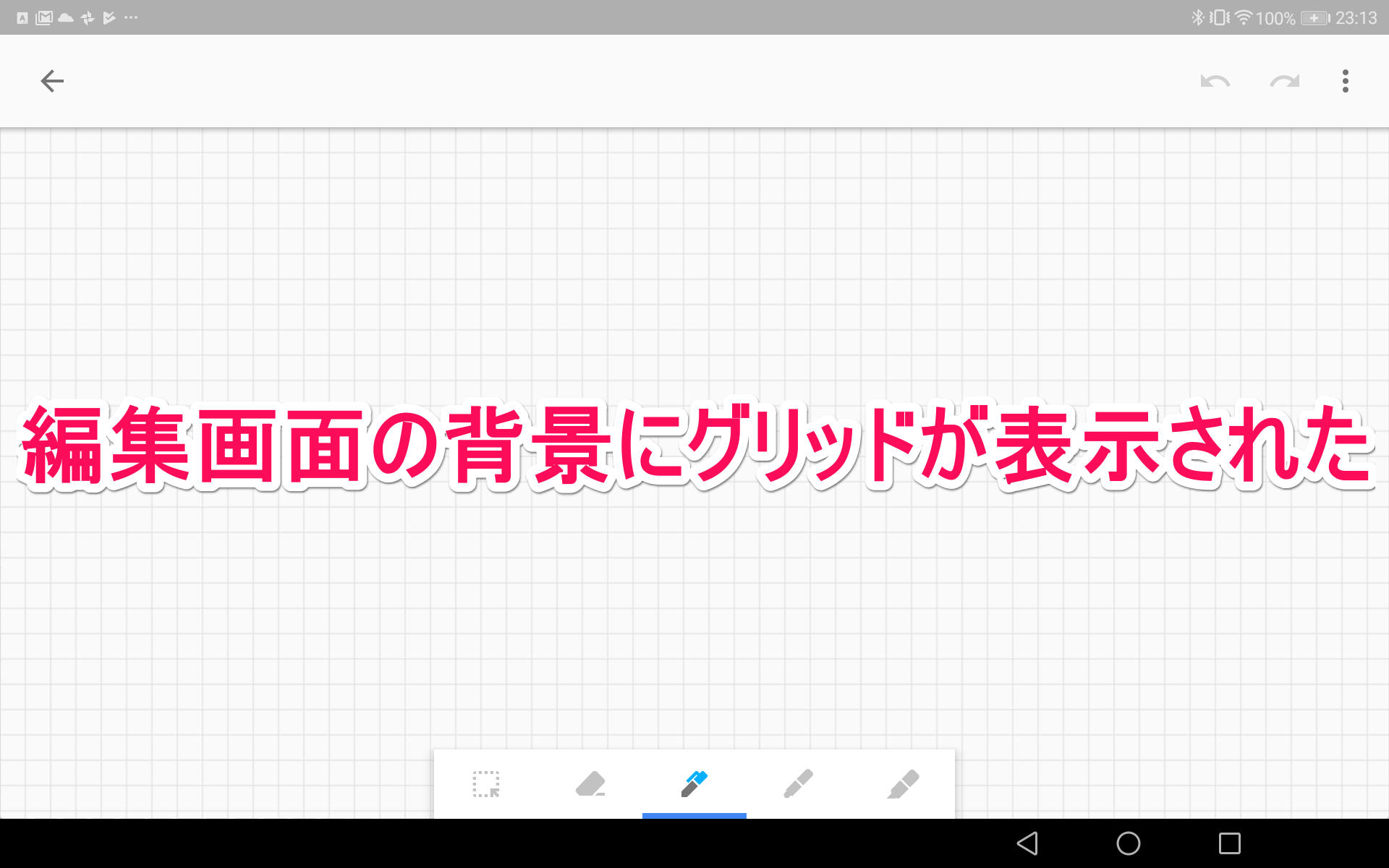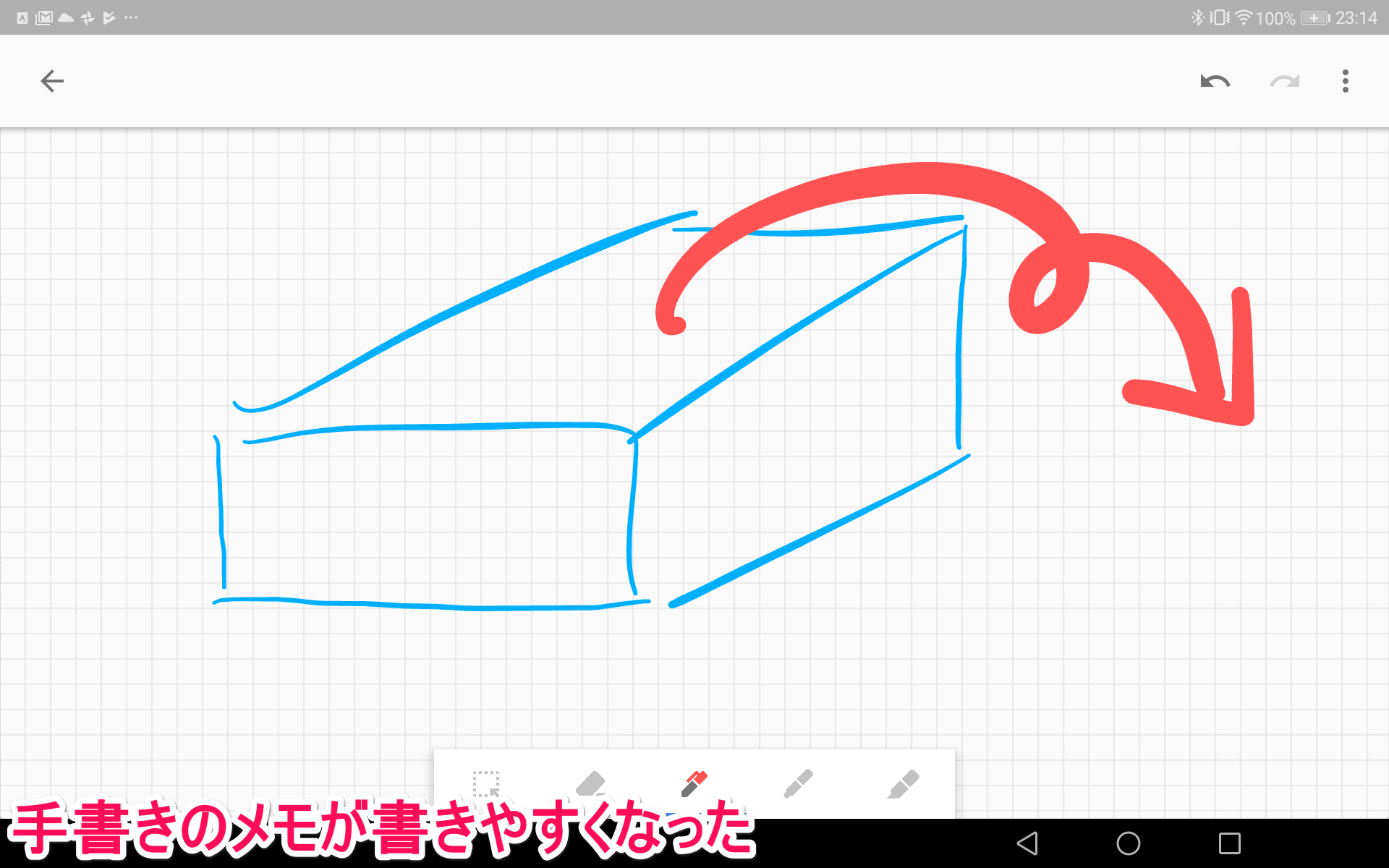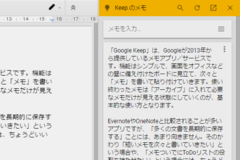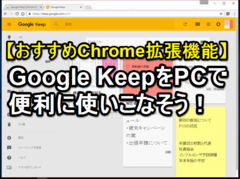手書きメモがぐっと使いやすくなる!
Googleが提供するメモアプリ「Google Keep」(グーグルキープ)のAndroid版で、メモ作成画面の背景にグリッド線を表示できるようになりました。主に手書きメモを作成する[図形描画]モードにおいて、「格子」「点線」「横線」の3種類のグリッド線を選べます。
グリッド線を背景に表示することで、手書きメモの使い勝手が高まり、まるで手帳感覚でメモを残せるようになります。手書きメモを利用する機会が多い人は、ぜひ設定方法を覚えておきましょう。
Google Keepでグリッド線を表示する方法(概要)
Google Keepでグリッド線を表示するには、以下の流れで操作を行います。
- Google Keepで[図形描画]アイコンをタップ
- 画面右上の[その他]アイコン→[グリッド線を表示]をタップ
- 編集画面の背景にグリッド線が表示される
画面付きの詳しい解説は下記をご覧ください。
Google Keepで編集画面にグリッドを表示する方法
1Google Keepで[図形描画]をはじめる
Google Keepアプリを起動して、[図形描画]アイコンをタップします。
2[その他]アイコンをタップする
[図形描画]モードの編集画面が表示されました。この編集画面にグリッドを表示するには、画面右上の[その他]アイコンをタップします。
3[グリッド線を表示]を選択する
表示されるメニューで[グリッド線を表示]をタップしましょう。
4グリッド線の種類を選択する
[グリッド線を表示]画面が表示されるので、グリッド線の種類を選択しましょう。ここでは[格子]を選択してみます。グリッド線の種類を選択したら[適用]をタップします。
5編集画面の背景にグリッド線が表示された
編集画面の背景にグリッド線が表示されました。
6手書きのメモを描いてみよう
グリッド線が表示されていると、手書きメモが描きやすくなります。
以上で、Google Keepの編集画面にグリッド線を表示する手順の解説は終了です。なお、グリッド線が表示されるのは「編集画面」のみです。下の画面にある「メモの一覧画面」ではグリッド線は表示されません。
グリッド線が表示されるのはメモを作成するときだけです。メモの一覧画面では、メモの背景にグリッド線は表示されません。

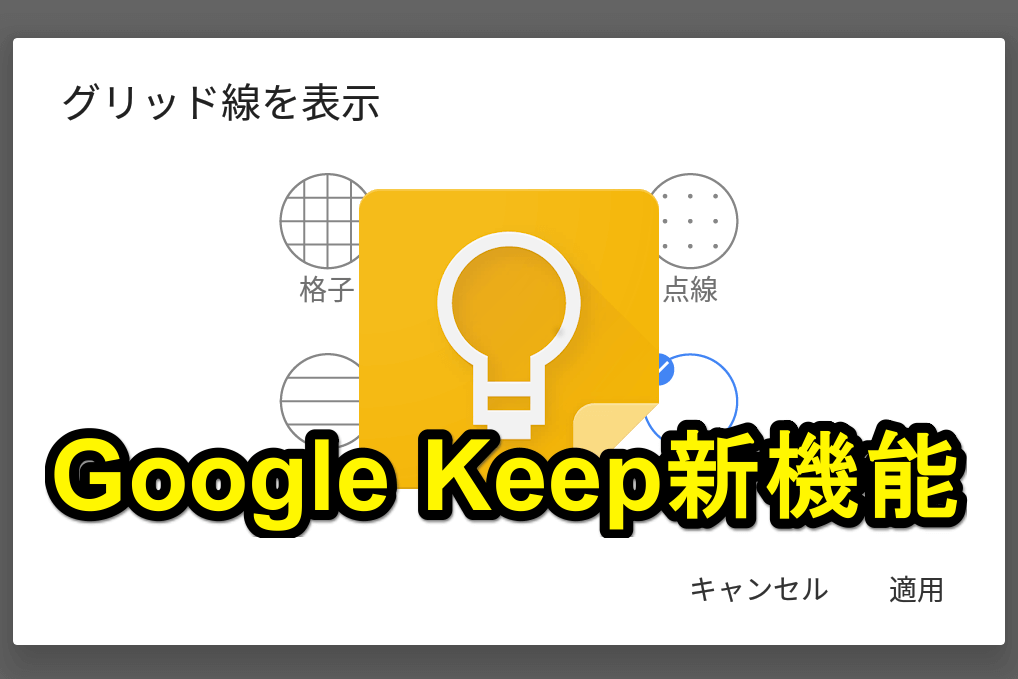
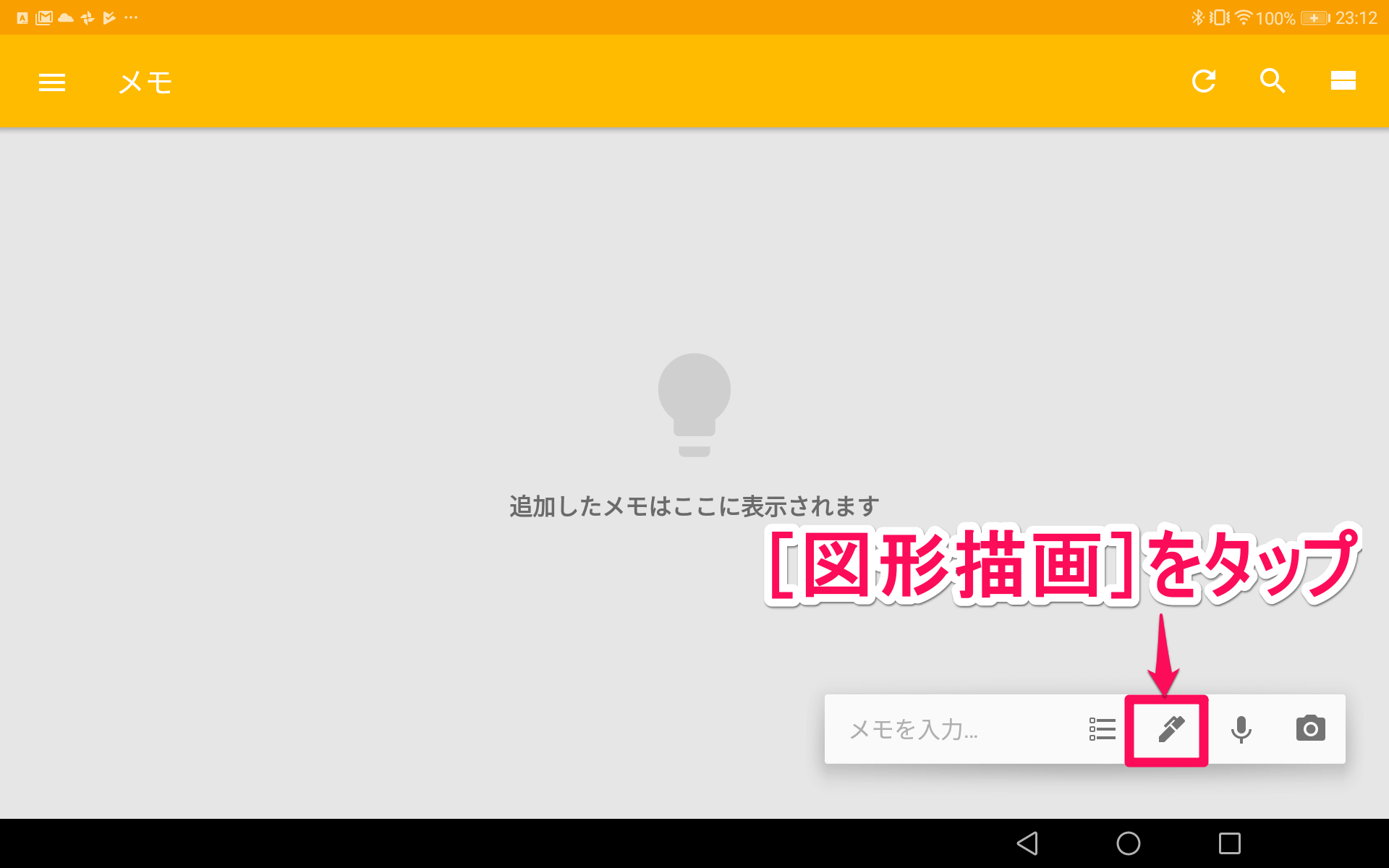
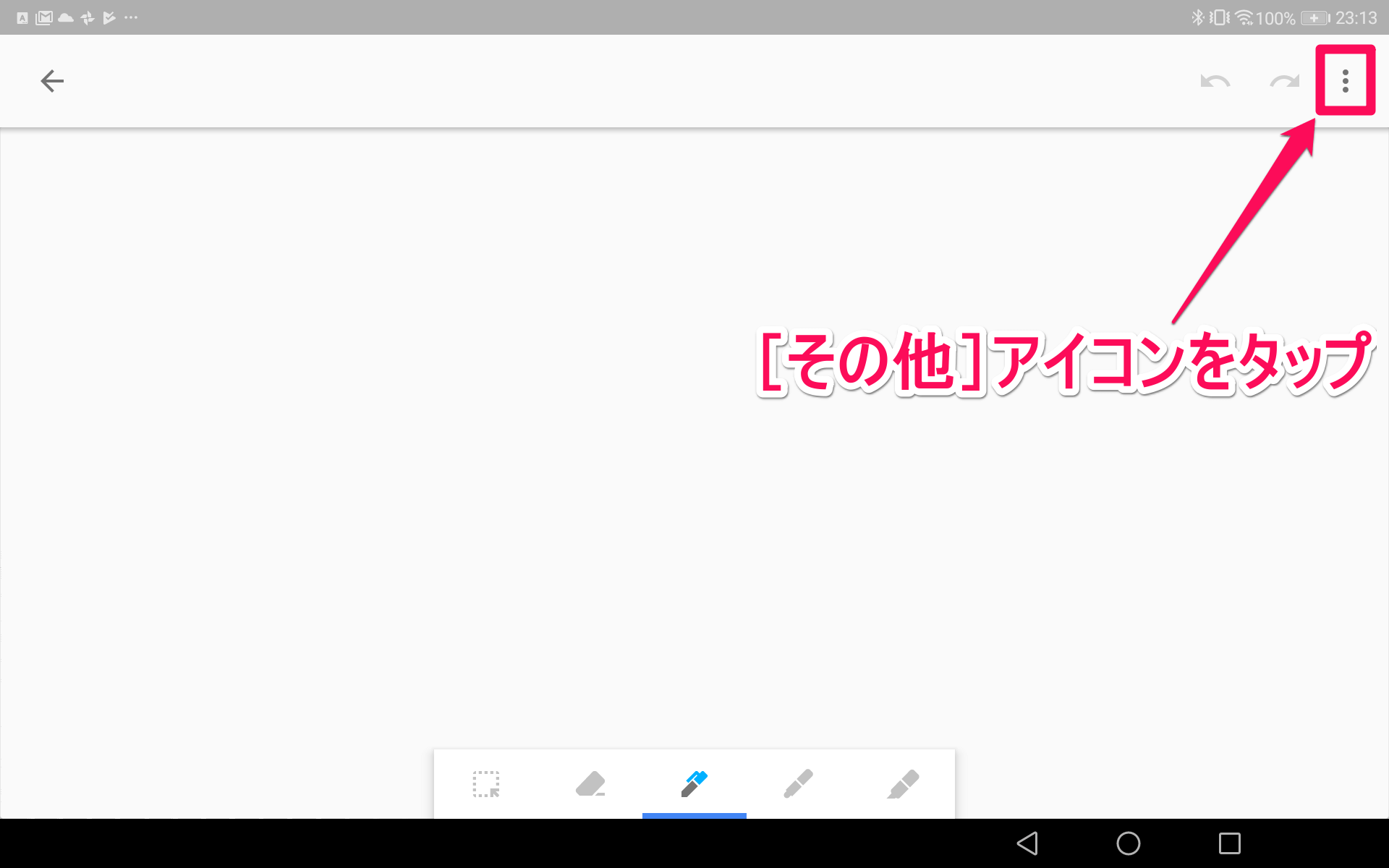
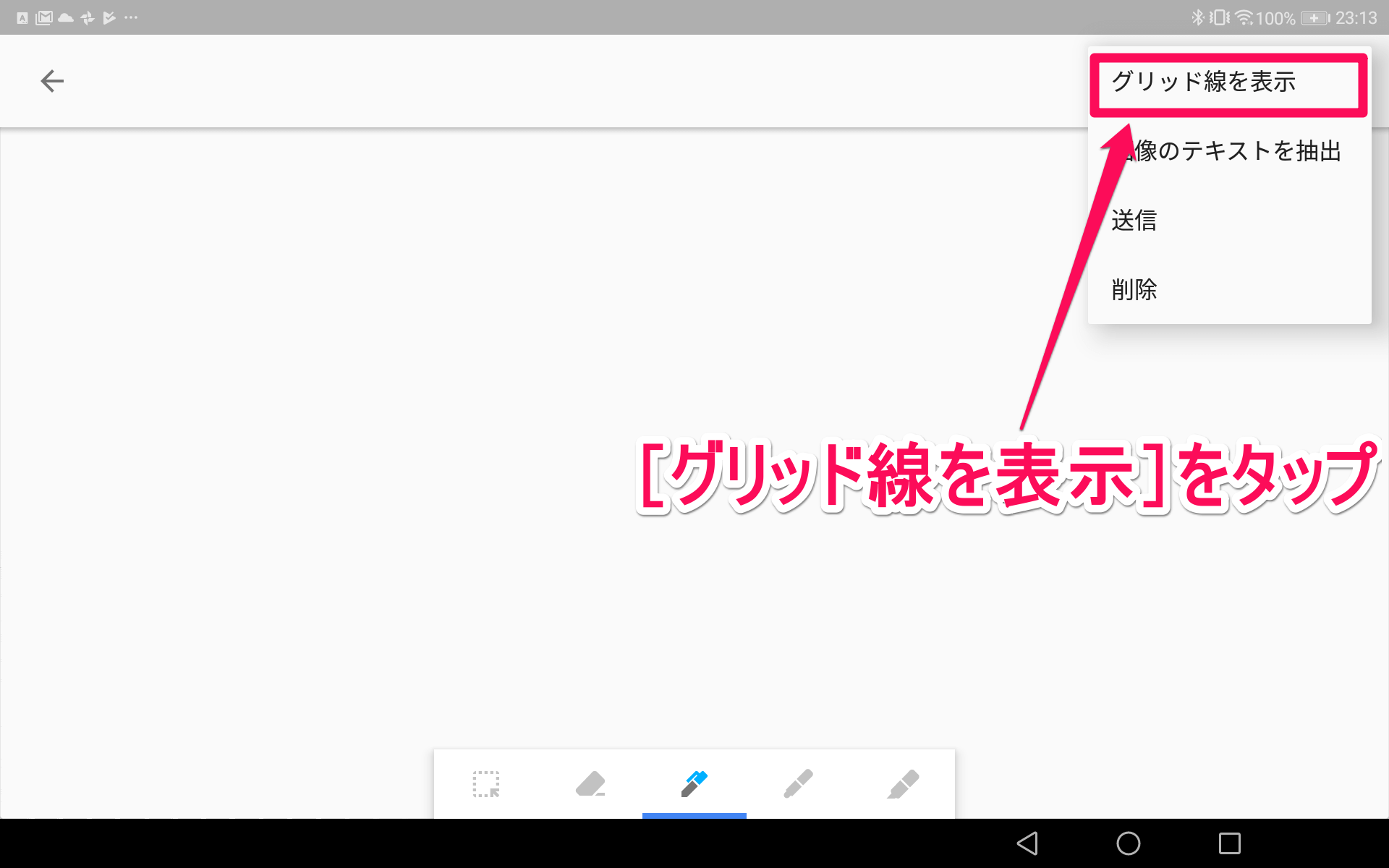
![Google Keep(グーグルキープ)の[グリッド線を表示]画面](https://dekiru.net/upload_docs/img/20180712_f0104.png)